win8系统下解决IE浏览器无法打开多个选项卡的方法
摘要:现在的电脑几乎都可以同时打开多个选项卡,这似乎成为每台电脑的必备功能了,因为多个选项卡同时打开可以提高我们的工作效率。在IE浏览器大多是具有...
现在的电脑几乎都可以同时打开多个选项卡,这似乎成为每台电脑的必备功能了,因为多个选项卡同时打开可以提高我们的工作效率。在IE浏览器大多是具有这个功能的,但是有时候我们在win8.1系统中想要打开IE浏览器的话,就打不开了,而且经常会出现“允许网站打开你计算机上的应用吗?”这样的提示,到底是怎么回事呢?下面小编就来教大家Win8.1系统IE浏览器无法打开多个选项卡的解决方法。
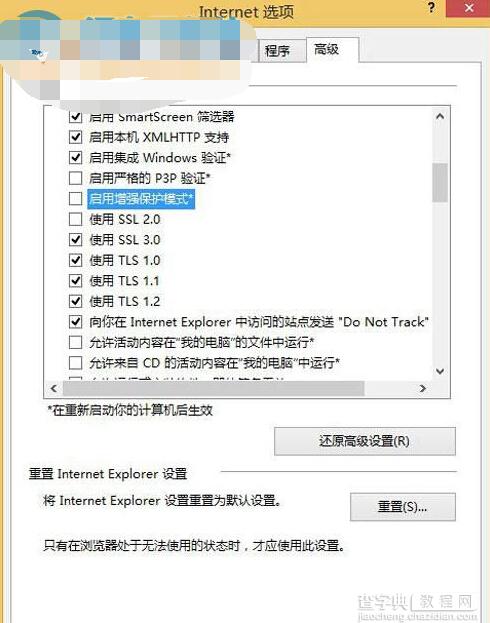 解决IE浏览器无法打开多个选项卡的方法教程如下
解决IE浏览器无法打开多个选项卡的方法教程如下
1、我们先点击“工具“—Internet选项,打开IE的设置窗口;
2、然后切换到“高级”选项卡;
3、在设置列表中找到“启用增强保护模式”这一项,取消勾选即可,然后应用保存;
4、最后我们还需要把网页都关闭掉,重新打开浏览器。
以上的教程可以快速帮大家解决问题,只要简单的4步就可以啦,只要是增强保护模式的话就会禁止打开新的选项卡了,只要设置一下就没问题啦!
【win8系统下解决IE浏览器无法打开多个选项卡的方法】相关文章:
上一篇:
win8电脑中如何屏蔽不需要的网络连接?
下一篇:
Win8.1触摸屏如何实现鼠标悬停的方法
